一、安装VMware Workstation
链接: http://pan.baidu.com/s/1nvld9s1 密码: xibm
推荐安装VMware Workstation8.0,相对于高版本的会占用更少的系统资源。安装VMware Workstation过程中跳过激活码,完成安装之后再运行汉化补丁便能自动激活软件。
二、新建虚拟机




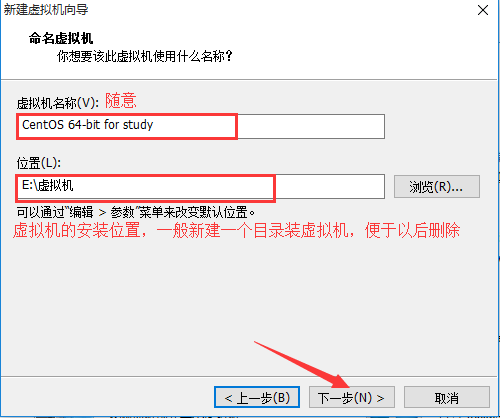
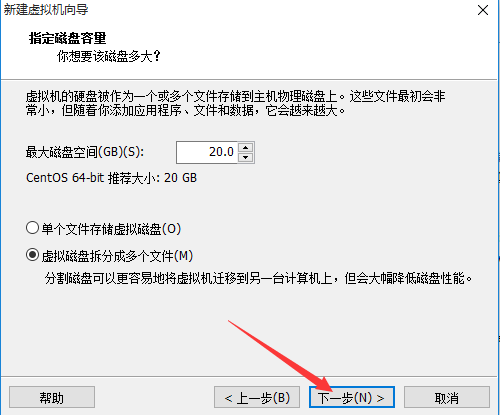
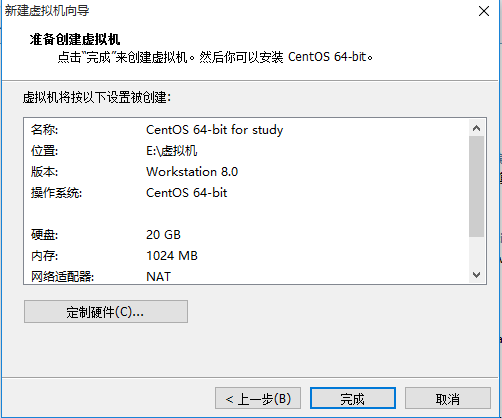
虚拟机新建完成之后,最好新建一个快照,方便后期快速的恢复到初始状态。新建步骤如下:

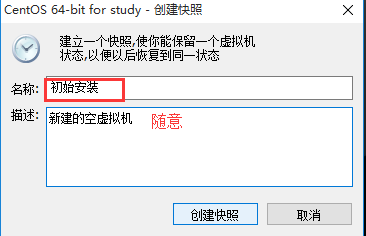
三、安装CentOS系统到虚拟主机
1、首先修改下虚拟机配置,调整下虚拟机内存大小,加载下载的系统镜像文件

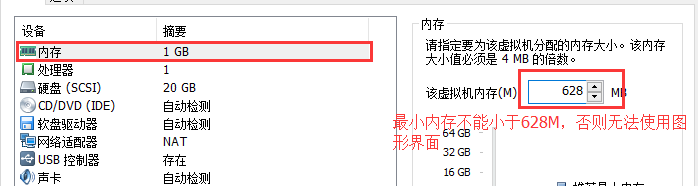
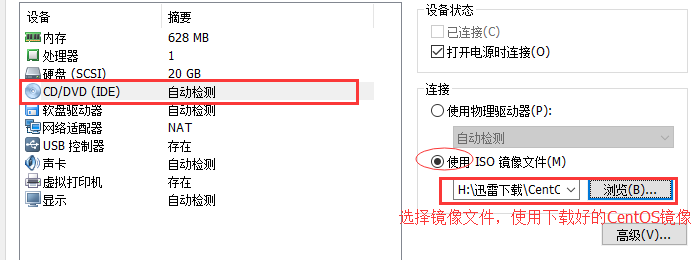
2、打开虚拟机电源,进行系统安装
注意:真实机安装的话需要在接通电源之后进入BOIS界面(如按F2),然后修改启动项为从光驱启动(默认为从硬盘启动),系统安装完成之后再修改为从硬盘启动。但是虚拟机可以智能的识别,所以在此省略此步骤也能正常安装系统。
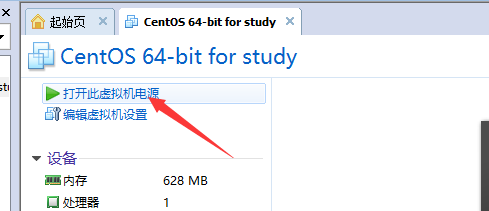


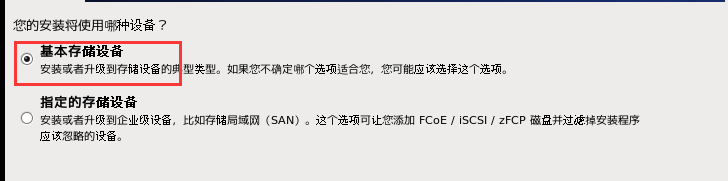


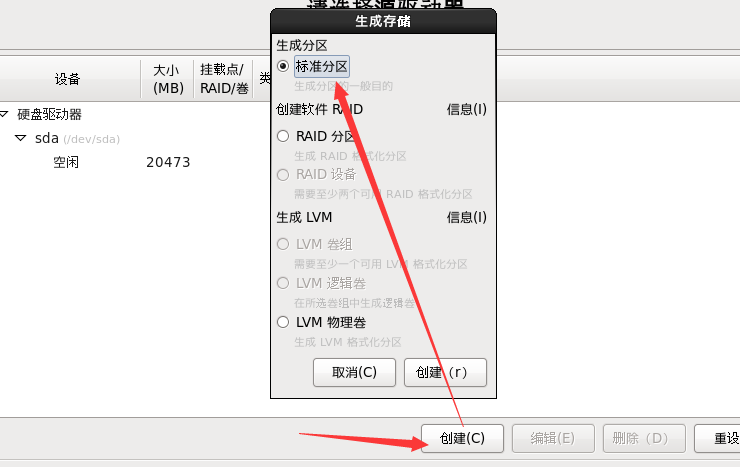
该示例中分了如下几个分区:/boot swap /home和/
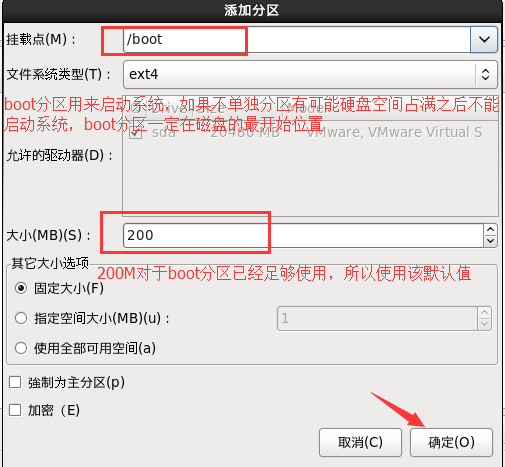
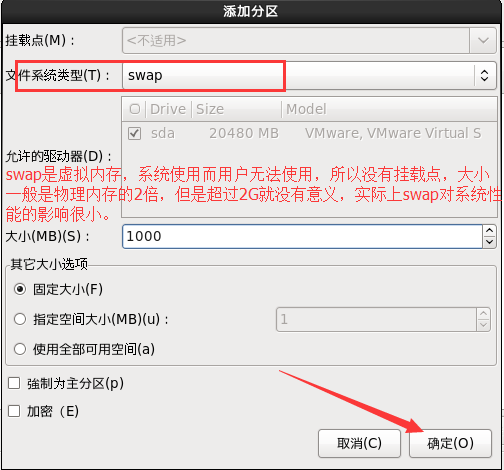
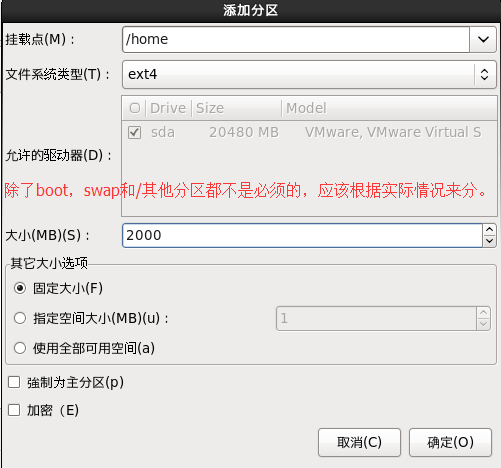


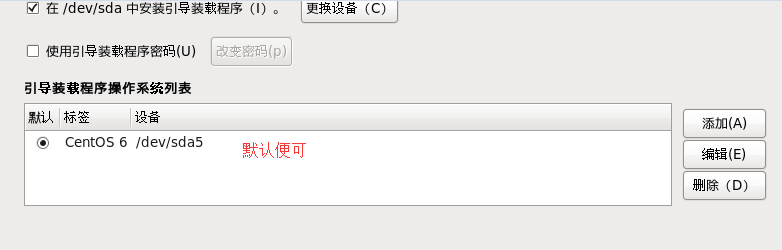

完成安装,重新引导。

额外说明:

Desktop :基本的桌面系统,包括常用的桌面软件,如文档查看工具。
Minimal Desktop :基本的桌面系统,包含的软件更少。
Minimal :基本的系统,不含有任何可选的软件包。
Basic Server :安装的基本系统的平台支持,不包含桌面。
Database Server :基本系统平台,加上MySQL和PostgreSQL数据库,无桌面。
Web Server :基本系统平台,加上PHP,Webserver,还有MySQL和PostgreSQL数据库的客户端,无桌面。
Virtual Host :基本系统加虚拟平台。
Software DevelopmentWorkstation :包含软件包较多,基本系统,虚拟化平台,桌面环境,开发工具。